Cara Paling Dapat Diandalkan tentang Cara Menyinkronkan Audio dan Video di iMovie
iMovie memiliki banyak fitur pengeditan yang memungkinkan Anda mengedit klip video dan mengubah masalah yang Anda hadapi dengan rekaman video Anda. Dan salah satu masalah paling umum yang dihadapi setiap pengguna adalah ketika audio tidak sinkron pada video yang mereka tonton. Tentu saja akibatnya mereka tidak akan bisa menikmati secara utuh video yang sedang mereka tonton.
Dan Anda mungkin bertanya-tanya bagaimana cara menggunakan aplikasi iMovie agar Anda dapat dengan mudah memodifikasi klip video Anda, Anda dapat mengandalkan artikel ini. Karena kami akan memberi Anda panduan pasti tentang cara menyinkronkan audio dan video di iMovie di Mac dan iPad. Simak datanya di bawah ini.
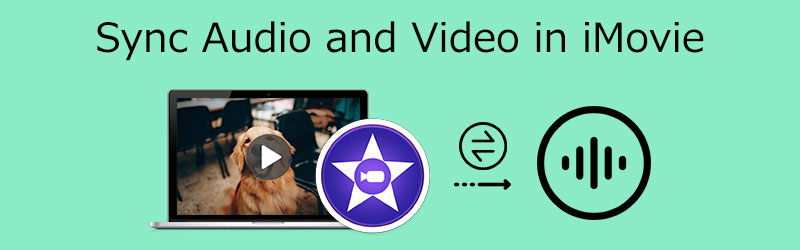
- Bagian 1. Cara Terbaik untuk Menyinkronkan Audio dan Video di iMovie
- Bagian 2. Cara Terbaik untuk Menyinkronkan Audio dan Video di Windows
- Bagian 3. FAQ tentang Cara Menyinkronkan Audio dan Video di iMovie
Bagian 1. Cara Terbaik untuk Menyinkronkan Audio dan Video di iMovie
Aplikasi iMovie awalnya dibuat untuk perangkat Mac, iPad, dan iPhone. Namun, ada pendekatan berbeda bagi Anda untuk menyinkronkan audio dan video tergantung pada perangkat yang Anda gunakan. Dengan itu, agar Anda mengetahui proses yang tepat untuk menyinkronkan audio dengan video di iMovie, lihat langkah-langkah yang disediakan di bawah ini.
1. Sinkronkan Audio dan Video di iMovie Di iPhone/ iPad
Langkah 1: Pertama, buka aplikasi iMovie di ponsel Anda lalu klik Proyek baru, yang melambangkan Plus ikon. Kemudian, klik Film dan temukan video yang Anda perlukan untuk menyinkronkan audio.
Langkah 2: Setelah Anda mengeklik klip video, ketuk Buat Film muncul di Linimasa. Setelah itu, pilih bagian yang audionya tidak sinkron pada video. Selanjutnya adalah, ketuk video dan klik Membagi tombol dan Menghapus. Setelah itu, ketuk Plus ikon lagi dan temukan video yang Anda perlukan untuk disinkronkan dengan audio.
Langkah 3: Ketuk video lagi, dan beberapa opsi akan muncul, klik Grafik Audio untuk mengekstrak audio dan memasukkannya ke Linimasa. Kemudian, klik klip video dan cari Volume di bawah gambar mini video. Pindahkan penggeser ke kiri untuk menghapus audio video dan menggunakan audio yang Anda ekstrak. Dan itu saja!
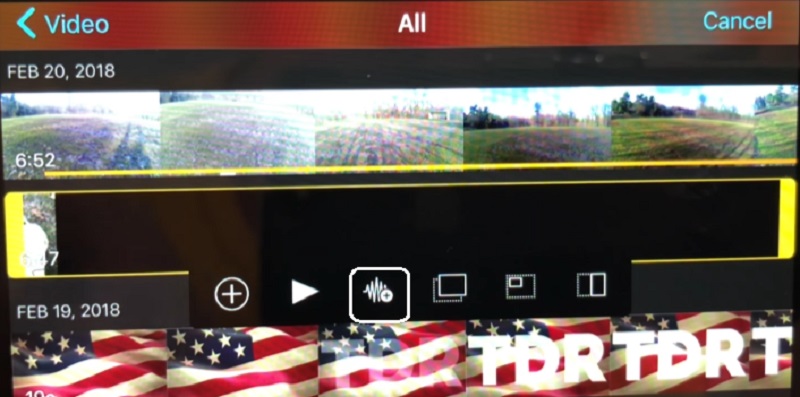
2. Sinkronkan Audio dan Video di iMovie Di Mac
Langkah 1: Buka aplikasi iMovie Anda dan buka Mengajukan, lalu Impor Film. Kemudian, klik pada video dan kemudian klik Memilih.
Langkah 2: Pilih klip video dan pergi ke Edit Tidak bisa. Kemudian, klik Pangkas ke Seleksi tombol untuk memangkas klip audio agar sesuai dengan klip video.
Langkah 3: Jika Anda setuju dengan penyesuaian yang dibuat pada klip audio dan video Anda, buka Mengajukan dan klik Menyimpan.
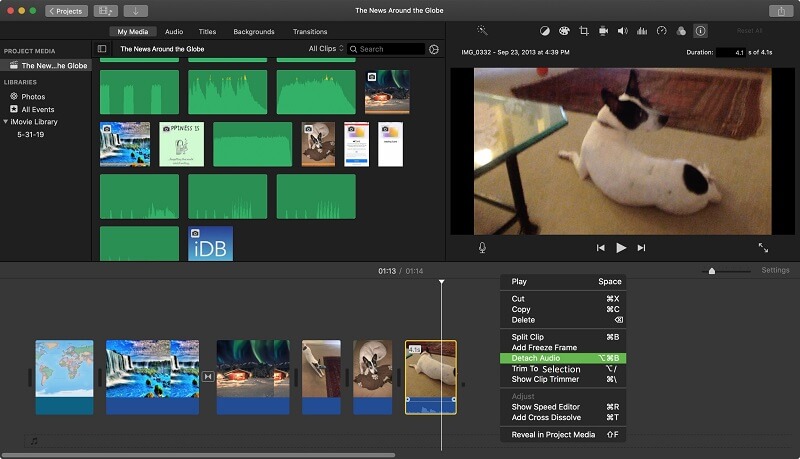
Bagian 2. Cara Menyinkronkan Audio dan Video di Windows
Sebelumnya, kami tidak memiliki kesempatan untuk mengedit audio yang tidak tenggelam dengan video yang kami tonton. Atau jika ada alat yang bisa melakukan ini, memang sulit untuk dinavigasi. Untung sekarang ada Pengonversi Video Vidmore. Ini adalah alat profesional yang dapat melakukan banyak fitur pengeditan audio dan video. Alat ini memungkinkan Anda memilih format file untuk trek audio dan klip video Anda. Selain itu, ia memiliki antarmuka yang ramah untuk tidak memiliki masalah menavigasi file Anda di sini. Hal lain yang membuatnya semakin mengesankan adalah kemampuannya untuk melakukan yang terbaik, bahkan dengan koneksi internet yang buruk.
Vidmore Video Converter menawarkan banyak hal. Itu sebabnya jika Anda ingin menyinkronkan audio dengan video, Anda dapat mengandalkan program ini hanya dalam beberapa slide. Terakhir, alat ini tersedia di Mac dan Windows untuk mencegah masalah dengan kompatibilitas perangkat. Untuk menunjukkan cara kerja alat profesional ini, berikut adalah instruksi panduan di bawah ini.
Langkah 1: Dapatkan Audio dan Video Syner
Sebelum melanjutkan, Anda harus terlebih dahulu memperoleh perangkat lunak dengan mengklik salah satu dari Unduh ikon di bawah ini dan instal di perangkat Anda. Setelah itu, Anda dapat menggunakan perangkat Anda untuk menjalankan alat.
Langkah 2: Unggah Klip Video yang Perlu Anda Edit
Mulailah menambahkan file video ke Linimasa dengan mengklik Tambahkan File di sudut kiri atas layar, atau cukup Plus masuk ke antarmuka pusat alat setelah Anda menginstalnya di perangkat Anda.
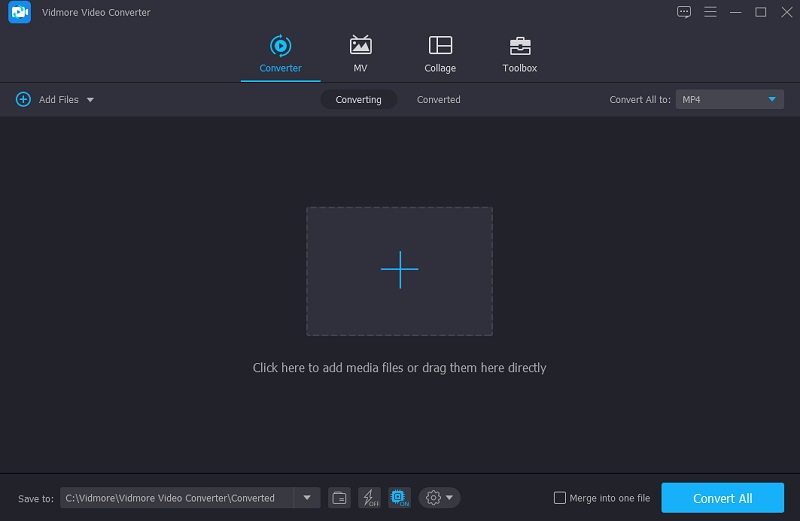
Langkah 3: Mulai Sinkronkan Audio dan Video
Maka saatnya untuk mengatasi masalah sinkronisasi audio dan video. Pilih simbol pengeditan, yang terlihat seperti Bintang. Kemudian, buka pengaturan audio dengan mengetuk Audio tab.
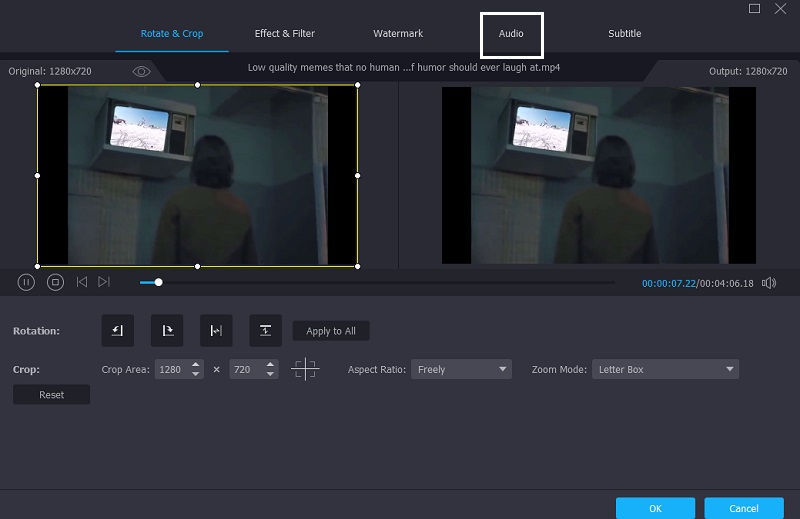
Anda sekarang dapat memperbaiki penundaan audio dengan menyesuaikan Menunda penggeser di pengaturan audio. Lakukan penyesuaian yang diperlukan hingga audio dan video sinkron. Kemudian klik baik tombol.
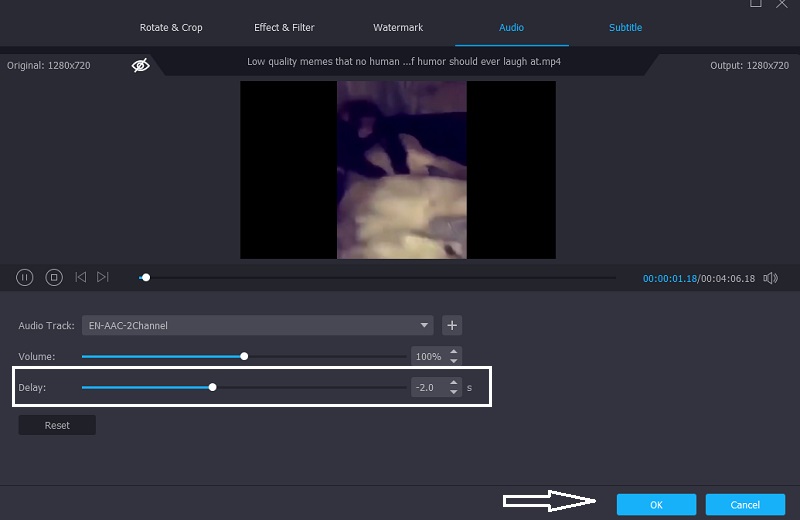
Langkah 4: Konversi Audio dan Video yang Disinkronkan
Mulailah proses konversi setelah Anda menyelesaikan langkah-langkah sebelumnya. Tunggu file video Anda dikonversi setelah mengklik Konversi Semua tombol.
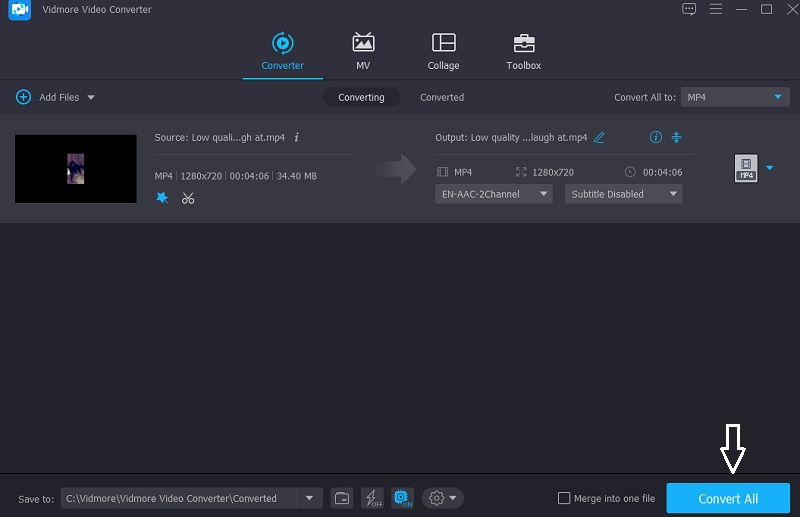
Bagian 3. FAQ tentang Cara Menyinkronkan Audio dan Video di iMovie
Apa sebenarnya sinkronisasi audio itu?
Sinkronisasi audio memungkinkan Anda menyesuaikan tempo audio agar sesuai dengan video.
Bagaimana Memperbaiki Masalah Sinkronisasi Audio Video Android?
Anda dapat menggunakan berbagai alat untuk menyelesaikan masalah yang Anda miliki di perangkat Android Anda. Avidemux, VLC, MX Player, dan seterusnya. Semua pemutar ini memiliki fitur yang dapat Anda gunakan untuk memproses video dan menyelesaikan masalah.
Bagaimana cara menggunakan audio dan video yang tidak sinkron dengan Kapwing?
Untuk memulai, luncurkan Kapwing Studio, aplikasi berbasis web yang tersedia untuk semua perangkat, dan unggah file video Anda. Kemudian, di bagian atas, tekan Audio dan unggah file audio Anda. Ketika Anda telah menemukan sinkronisasi yang sempurna, kembali ke studio dan klik tombol Publish di sudut kanan atas. Tunggu hingga video dimuat sebelum melanjutkan ke tombol unduh.
Kesimpulan
Memang, iMovie adalah alat yang sangat hebat. Selain fakta bahwa Anda dapat menggunakannya untuk menonton klip video yang paling Anda sukai, ini juga dapat membantu Anda mengedit beberapa masalah yang tidak dapat kami hindari. Seperti audio yang tidak sesuai dengan video yang sedang diputar. Melalui bantuan pos yang diberikan di atas, Anda akan tahu cara menyinkronkan audio dan video di iMovie di Mac dan iPad. Tetapi jika Anda lebih suka alat yang kompatibel dengan Mac dan Windows dengan antarmuka yang ramah pengguna, Anda dapat mencoba Vidmore Video Converter.


